Zapisywanie korespondencji z VK na komputer
Z tego lub innego powodu, jako użytkownik sieci społecznościowej VKontakte, może być konieczne pobranie okien dialogowych. W ramach artykułu opowiem o wszystkich najbardziej odpowiednich rozwiązaniach tego problemu.
Pobieranie konwersacji
W przypadku pełnoprawnej wersji strony VC, pobranie okna dialogowego nie powinno sprawić Ci trudności, ponieważ każda metoda wymaga minimalnej liczby akcji. Ponadto każda kolejna instrukcja może być używana przez ciebie, niezależnie od typu przeglądarki.
Metoda 1: strona pobierania
Każda nowoczesna przeglądarka umożliwia nie tylko przeglądanie zawartości stron, ale także ich zapisywanie. W tym samym czasie można zapisać wszelkie dane, w tym korespondencję z sieci społecznościowej VKontakte.
- Będąc na stronie VKontakte, przejdź do sekcji "Wiadomości" i otwórz zapisane okno dialogowe.
- Ponieważ zapisane zostaną tylko wstępnie załadowane dane, musisz przewinąć korespondencję do samej góry.
- Po wykonaniu tej czynności kliknij prawym przyciskiem myszy w dowolnym miejscu okna, z wyjątkiem obszaru wideo lub obrazu. Następnie wybierz "Zapisz jako ..." z listy lub użyj skrótu klawiaturowego "Ctrl + S" .
- Określ, gdzie zapisać plik docelowy na komputerze. Należy jednak pamiętać, że zostanie pobranych kilka plików, w tym wszystkie obrazy i dokumenty z kodem źródłowym.
- Czas ładowania może się znacznie różnić w zależności od ilości danych. Jednak same pliki, z wyjątkiem głównego dokumentu HTML, zostaną po prostu skopiowane do wcześniej określonej lokalizacji z pamięci podręcznej przeglądarki.
- Aby wyświetlić pobrane okno dialogowe, przejdź do wybranego folderu i uruchom plik "Dialogi" . W tym przypadku jako program powinieneś używać dowolnej wygodnej przeglądarki internetowej.
- Na przesłanej stronie będą wyświetlane wszystkie wiadomości z korespondencji o podstawowym projekcie witryny VKontakte. Ale nawet przy zapisanym projekcie większość elementów, na przykład wyszukiwanie, nie będzie działać.
- Możesz także uzyskać bezpośredni dostęp do zdjęć i innych danych, odwiedzając folder "Files_ Dialogs" w tym samym katalogu, w którym znajduje się dokument HTML.
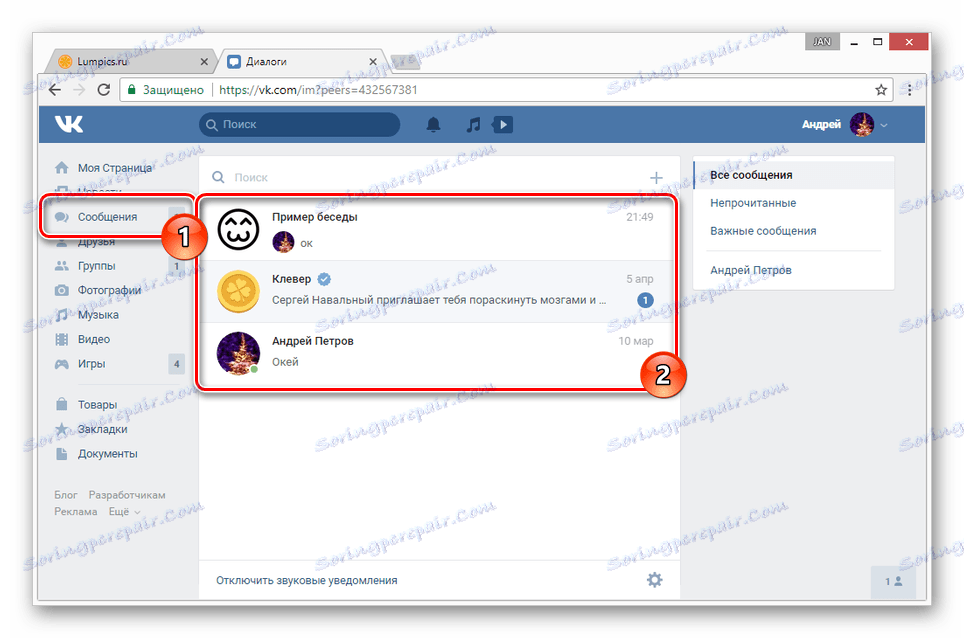
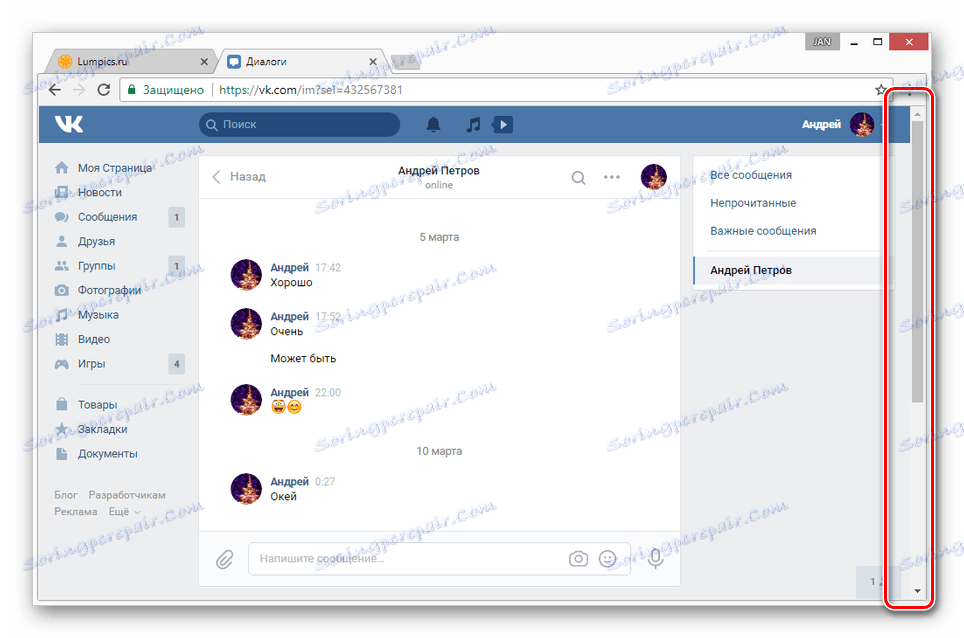
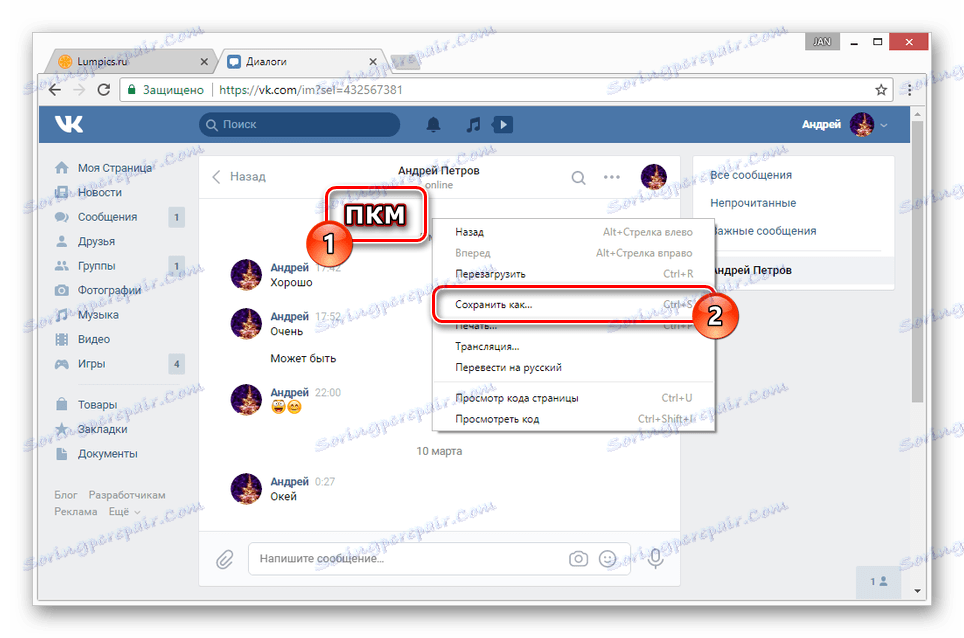
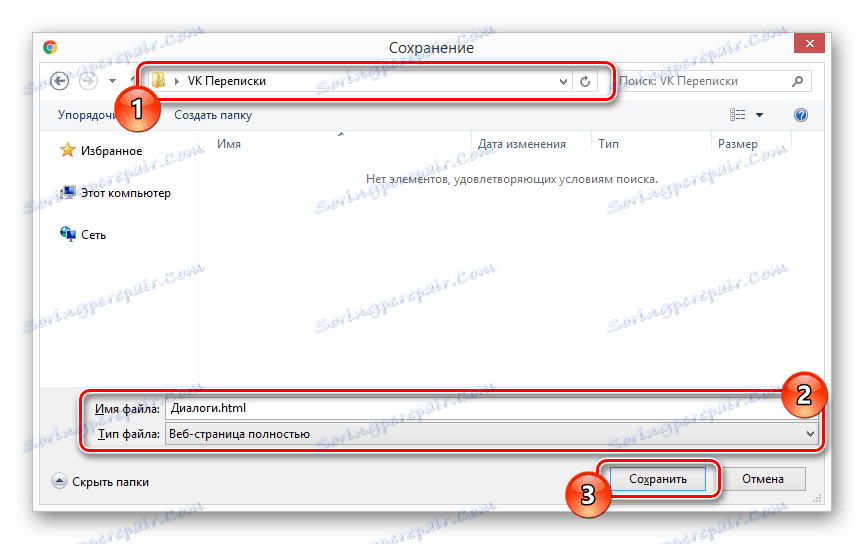
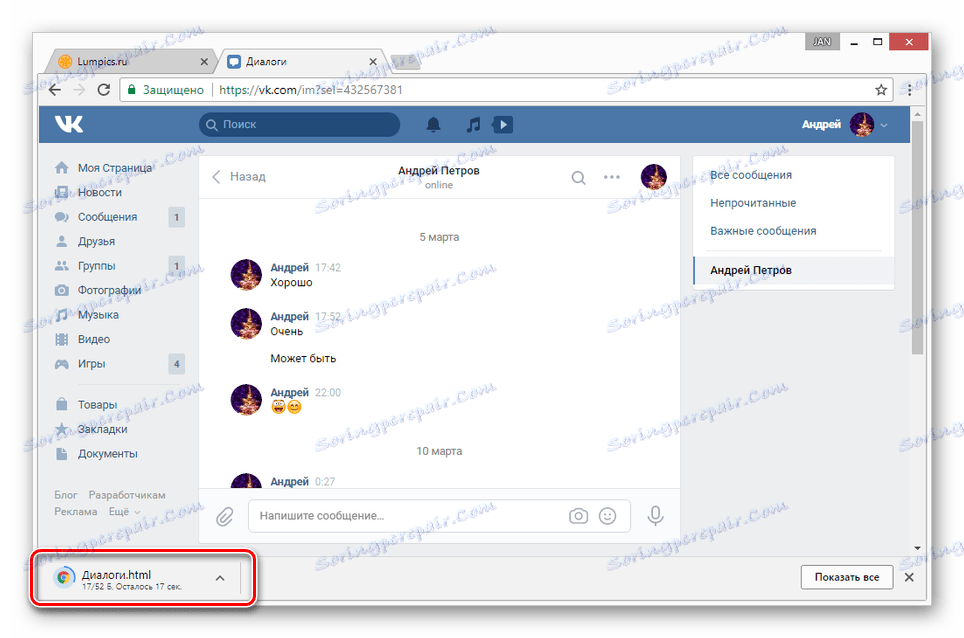
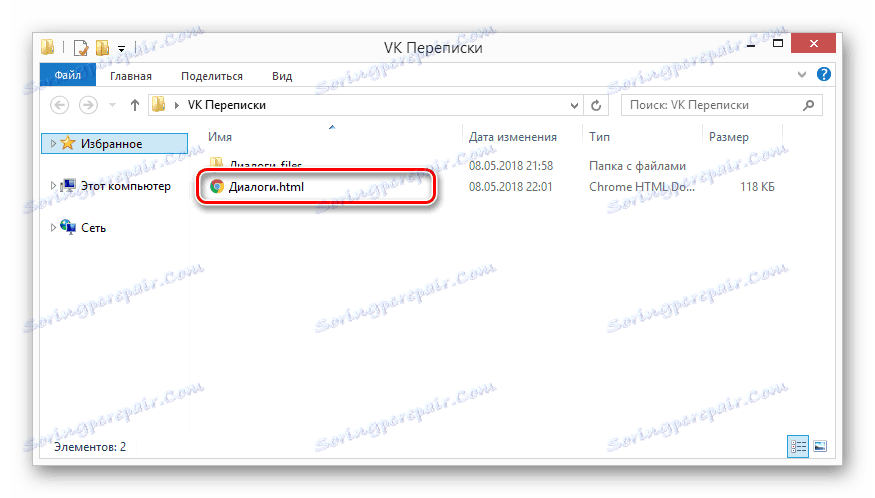
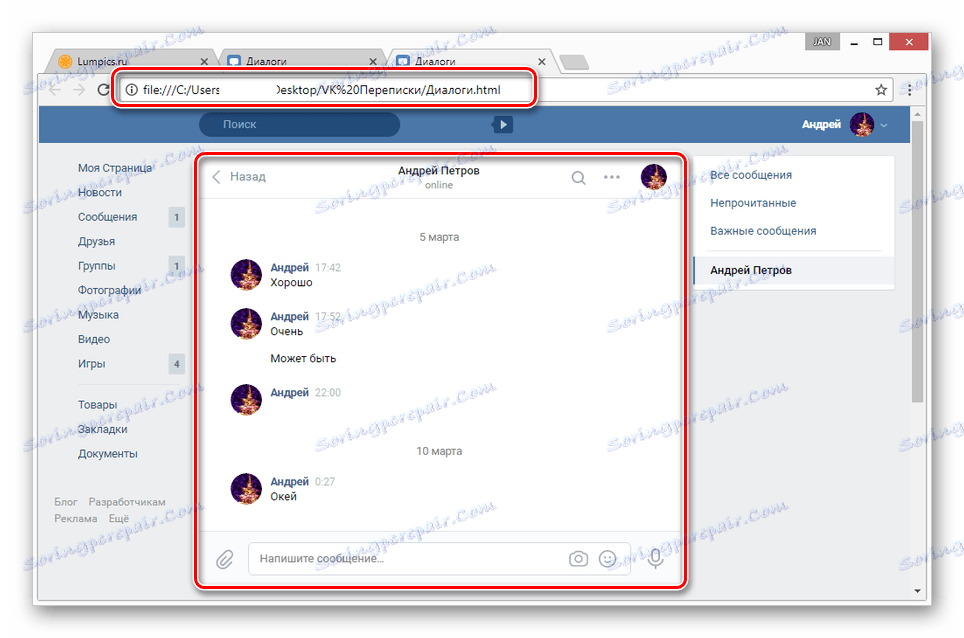
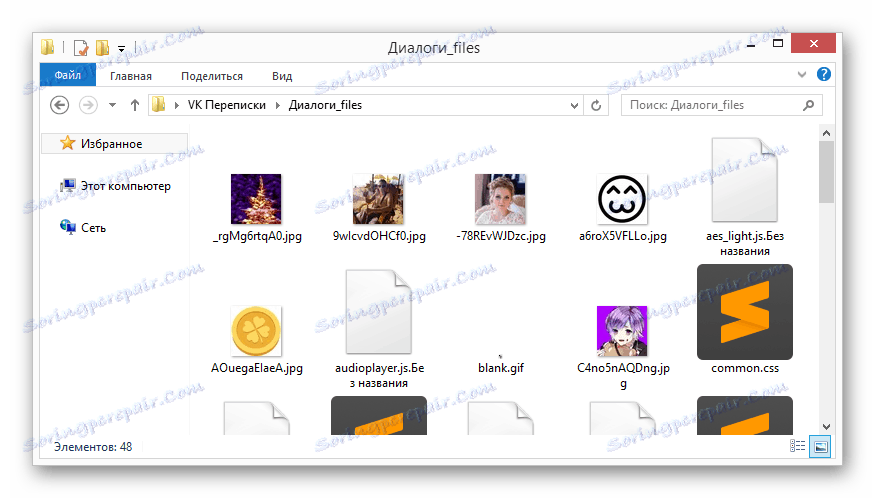
Z innymi niuansami najlepiej się zaznajomić, ale tę metodę można uznać za kompletną.
Metoda 2: VkOpt
Proces pobierania dowolnego dialogu można znacznie uprościć, korzystając z rozszerzenia Vkopt . W przeciwieństwie do metody opisanej powyżej, to podejście pozwoli ci pobrać tylko jedną niezbędną korespondencję, ignorując elementy projektu samej witryny VKontakte.
- Otwórz stronę pobierania rozszerzenia VkOpt i zainstaluj go.
- Przejdź na stronę "Wiadomości" i przejdź do żądanej korespondencji.
Możesz wybrać osobisty dialog z użytkownikiem lub rozmowę.
- W ramach dialogu najedź myszą na ikonę "..." znajdującą się po prawej stronie paska narzędzi.
- Tutaj musisz wybrać "Zapisz rozmowę".
- Wybierz jeden z prezentowanych formatów:
- .html - pozwala wygodnie przeglądać korespondencję w przeglądarce;
- .txt - umożliwia odczytanie dialogu w dowolnym edytorze tekstu.
- Pobranie może trwać dość długo, od kilku sekund do kilkudziesięciu minut. To zależy bezpośrednio od ilości danych w ramach korespondencji.
- Po pobraniu otwórz plik, aby wyświetlić litery z dialogu. Zauważ, że oprócz samych liter, rozszerzenie VkOpt automatycznie wyświetla statystyki.
- Same wiadomości będą zawierały tylko treść tekstową i emotikony ze standardowego zestawu, jeśli są używane.
- Wszelkie obrazy, w tym naklejki i prezenty, rozszerzenie tworzy linki. Po kliknięciu takiego linku plik otworzy się w nowej zakładce, zachowując rozmiar podglądu.
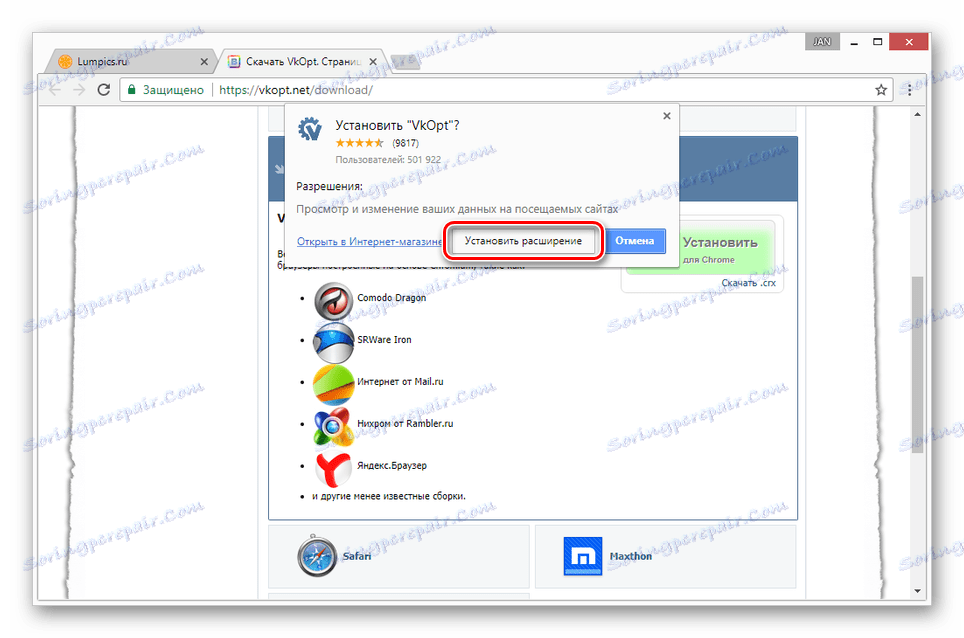
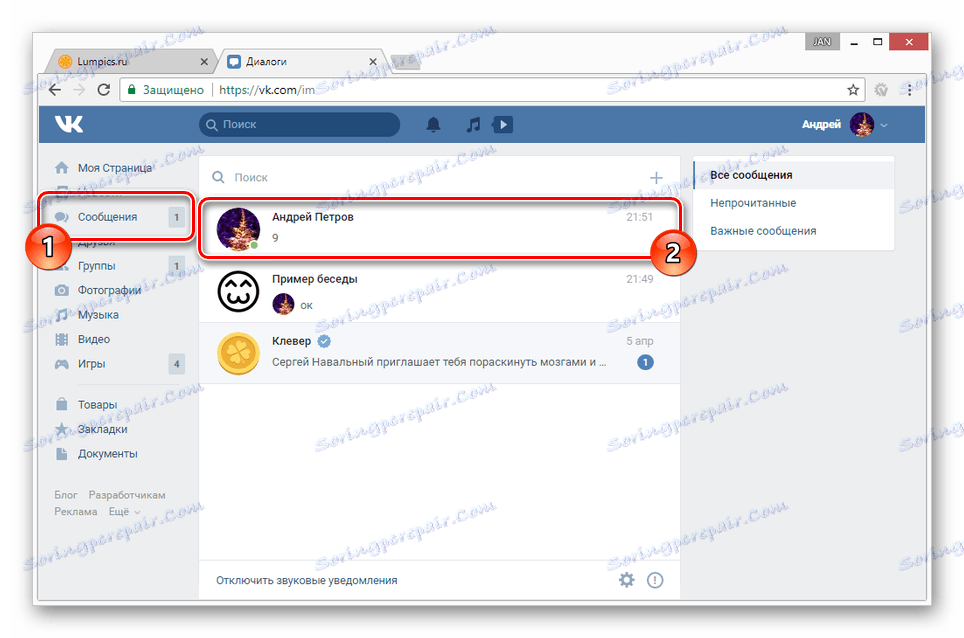
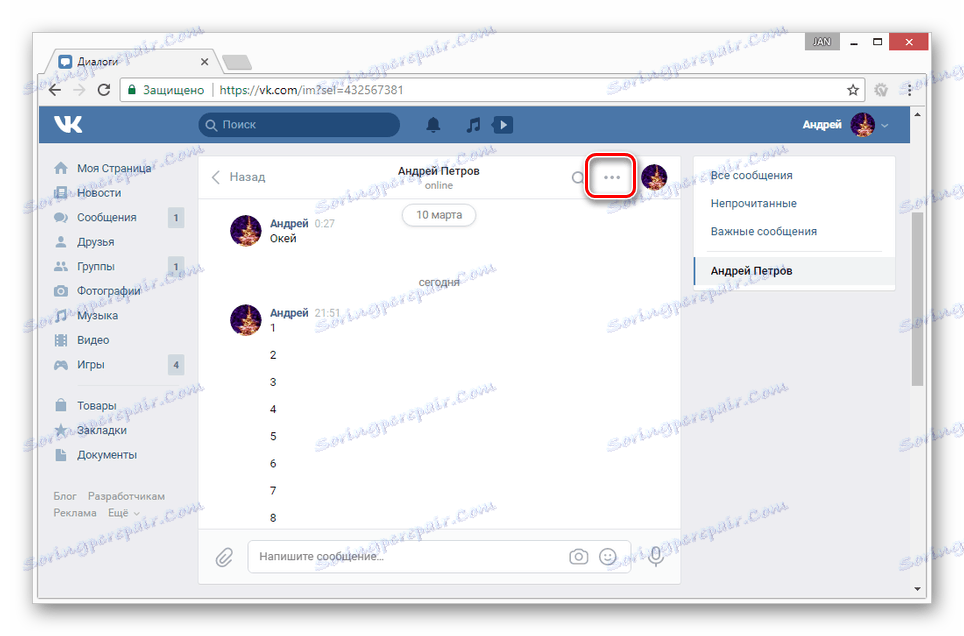
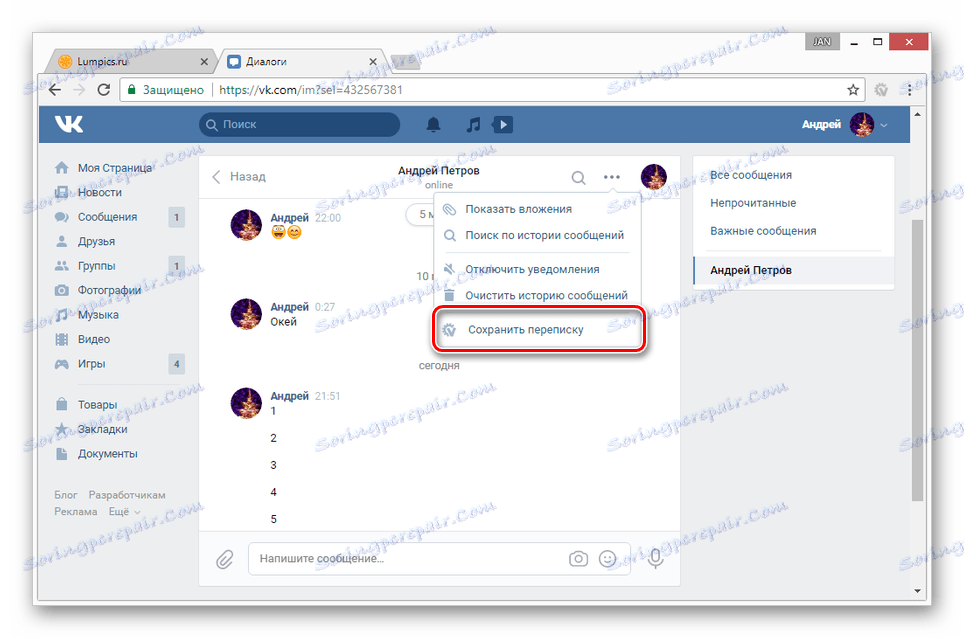
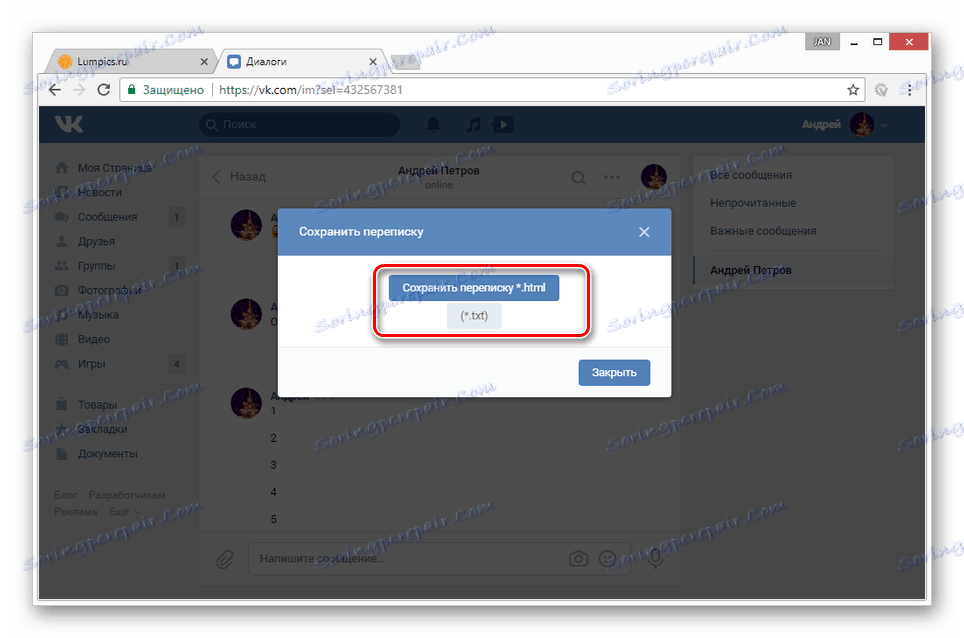
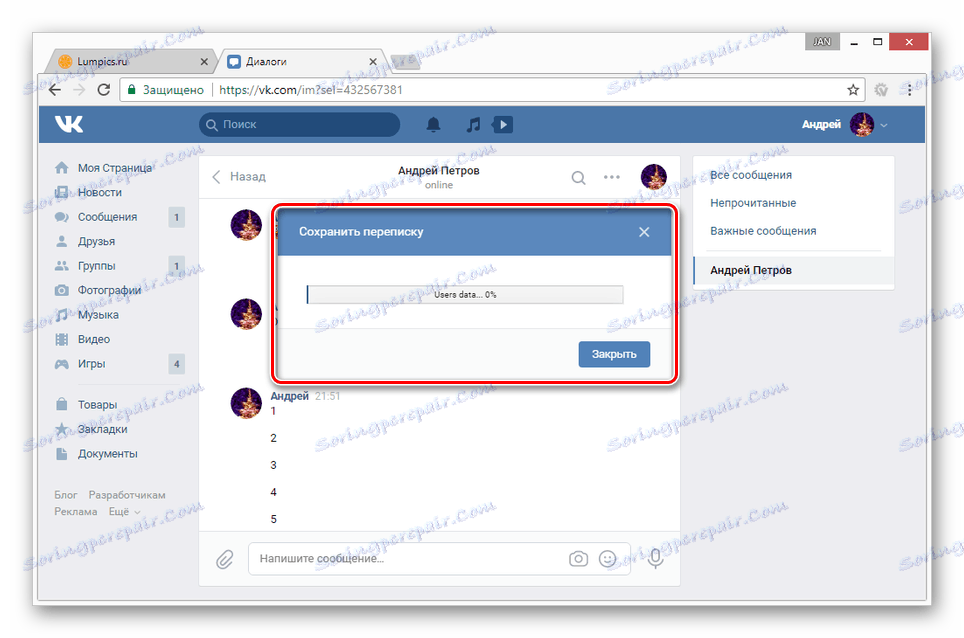
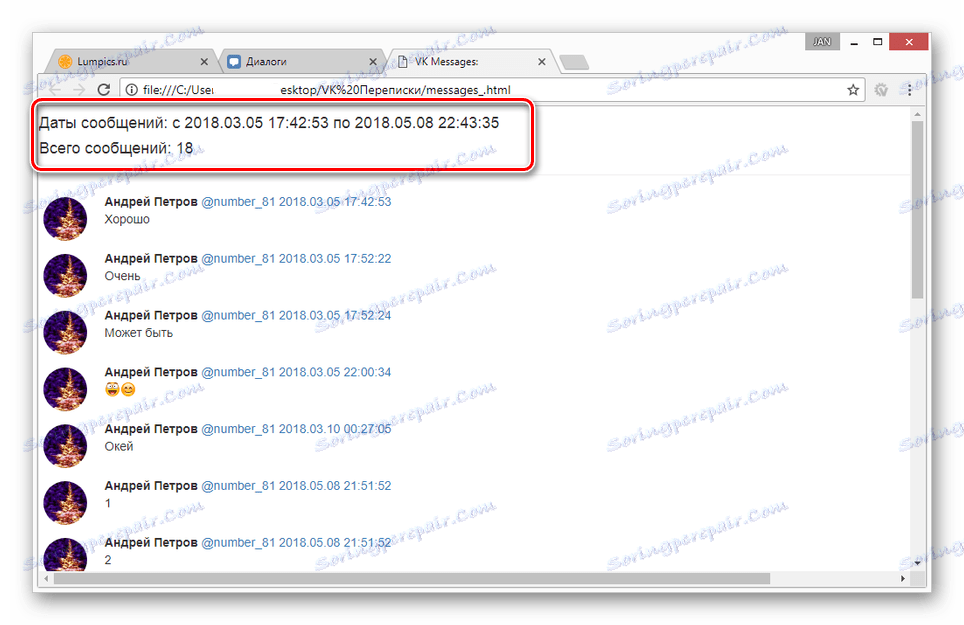
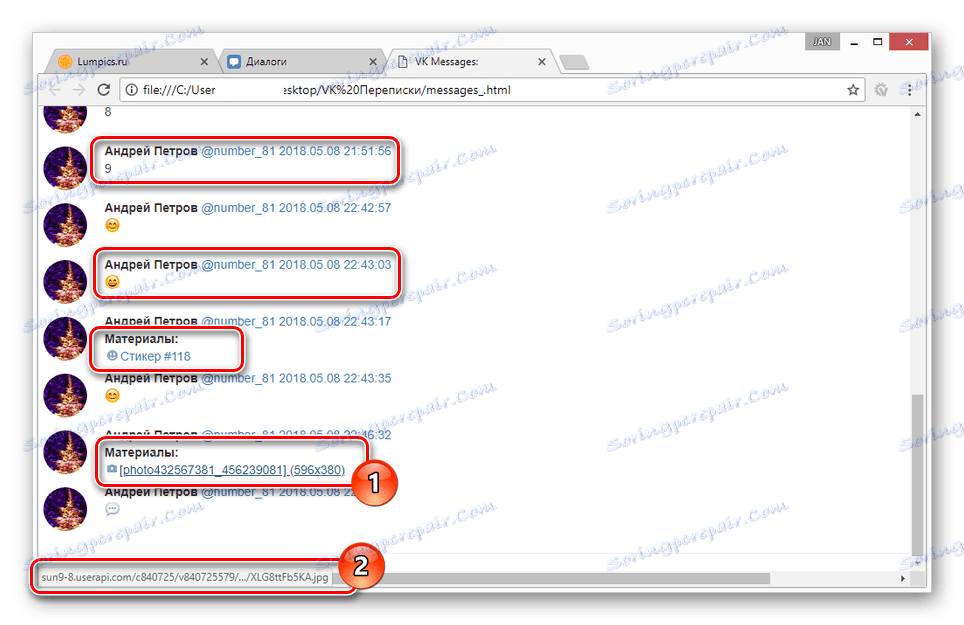
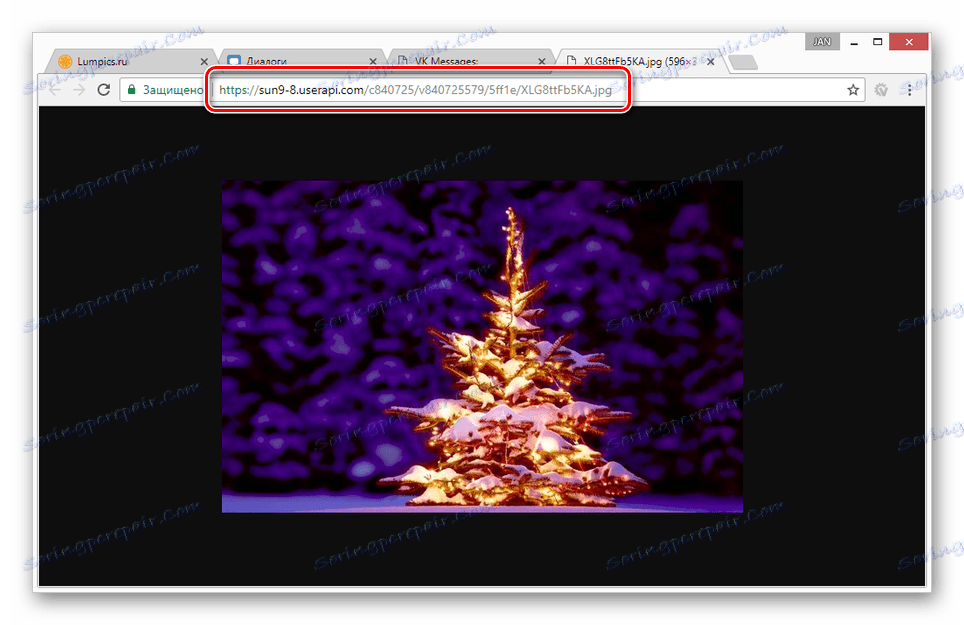
Jeśli weźmiesz pod uwagę wszystkie wymienione niuanse, nie powinieneś mieć problemów z zachowaniem korespondencji lub jej późniejszym przeglądaniem.